服务没有及时响应启动或控制请求,小编教你服务没有及时响应启动或控制请求怎么解决
- 分类:Win7 教程 回答于: 2018年08月27日 15:35:00
操作系统的用户在系统中启动服务的时候遇到了无法启动的现象,提示:服务没有及时响应启动或控制请求,有些用户还以为是电脑中毒导致的,怎么办呢?出现这样的现象是由于参数设置不当导致的,下面,小编给大家带来了服务没有及时响应启动或控制请求的处理图文。更多win7教程,尽在小白一键重装系统官网。
用户在操作电脑是,会打开带盾牌的程序,却发现屏幕会弹出提示“服务没有及时响应启动或控制请求”,这种情况怎么办呢?一般是由于可执行文件的附加命令参数配置错误导致的。怎么去处理?下面,小编给大家介绍服务没有及时响应启动或控制请求的解决步骤。
服务没有及时响应启动或控制请求怎么解决
在开始搜索框键入“services.msc”命令,按回车键打开本地服务设置窗口

服务图-1
在右侧窗口找到并双击“Windows Modules Installer”服务
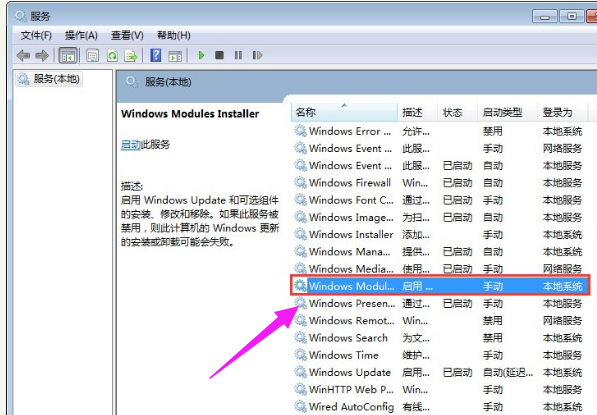
及时响应图-2
进入“常规”选项卡设置界面,复制以下可执行文件的路径
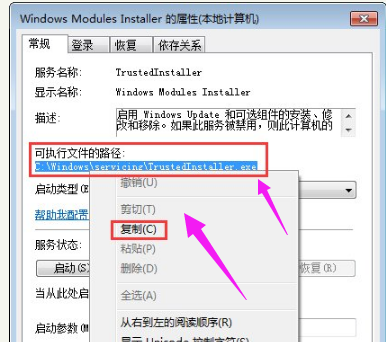
及时响应图-3
单击左下角的“开始”菜单,单击“运行”项

控制请求图-4
在运行对话框中键入“regedit”命令,按回车键打开注册表编辑器
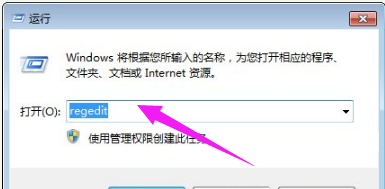
服务图-5
在左侧窗口依次展开以下分支:HKEY_LOCAL_MACHINE\SYSTEM\CurrentControlSet\services\TrustedInstaller,双击右侧窗口的“ImagePath”键值,将刚才复制的可执行文件路径粘贴进去,单击“确定”。

响应启动图-6
以上就是服务没有及时响应启动或控制请求的解决经验。
 有用
91
有用
91


 小白系统
小白系统


 1000
1000 1000
1000 1000
1000 1000
1000 1000
1000 1000
1000 1000
1000 1000
1000 1000
1000 1000
1000猜您喜欢
- 显卡风扇,小编教你怎么调节显卡风扇转..2018/06/26
- 小马Win7激活工具详解:安全高效激活Win..2024/08/18
- 简单介绍安装win7的方法2020/12/22
- win7重装系统后无法上网2023/12/30
- 白云一键重装系统win7教程2022/06/18
- 如何在线重装系统win72023/01/30
相关推荐
- 手机短信删除了怎么恢复,小编教你手机..2018/07/19
- win7电脑护眼模式设置方法2023/01/02
- win7纯净版系统安装指南2023/12/29
- win7卡在应用系统设置要多久解决方法..2021/03/01
- win7正式版下载安装说明2022/12/28
- 无线路由器桥接,小编教你路由器无线桥..2018/08/04




















 关注微信公众号
关注微信公众号





